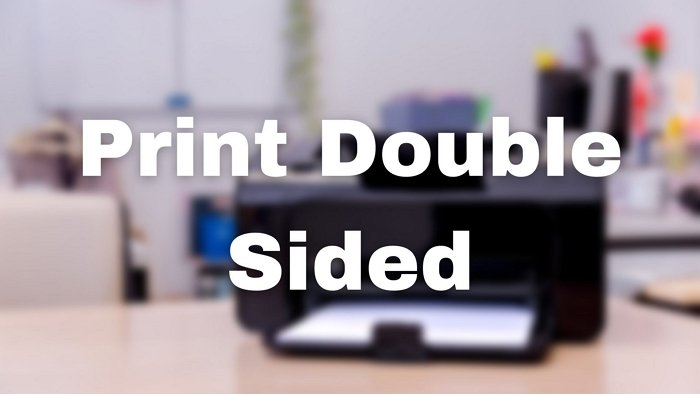De meeste printers bieden de optie dubbelzijdig afdrukken, wat papier bespaart en moeite kost om het papier één voor één handmatig in te voeren. Het is echter niet de standaardoptie die beschikbaar is in de printersoftware en de meeste toepassingen die u wilt afdrukken. In dit bericht worden verschillende opties besproken waarmee u dubbelzijdig kunt afdrukken op Windows 11.
Controleer voordat u doorgaat of uw printer dubbelzijdig of automatisch afdrukken ondersteunt. Als uw printer dubbelzijdig afdrukken niet ondersteunt, kunt u deze vanuit geen enkele toepassing afdrukken.
Installeer de printersoftware op pc
Elke printer-OEM biedt software die biedt geavanceerde functies voor de printer. U kunt ze alleen openen als u ze hebt geïnstalleerd. Dus het eerste dat u moet doen, is naar de OEM-website gaan, uw printermodel zoeken, het stuurprogramma en de software downloaden en installeren.
Dubbelzijdig afdrukken op Windows 11/10
Dubbelzijdig afdrukken op Windows 11/10
h2>
Om dit voor elkaar te krijgen, moet u eerst dubbelzijdig afdrukken instellen als het standaardprofiel, waarna u het kunt gebruiken om vanuit elke toepassing af te drukken. De betrokken stappen zijn:
Ga naar Windows-instellingen (Win + I)Open Bluetooth & apparatenOpenPrinters en scannersSelecteer uw printer voor geavanceerde optiesSchakel over naar Printerinstellingen en klik op Afdrukvoorkeuren.In de Printersoftware, zoek het gedeelte Afdrukprofielen, en controleer of u al dubbelzijdig afdrukt. Zoek ten slotte naar het gedeelte Meerdere pagina’s waar u 2-zijdig moet zien geselecteerd en doe het nodige.
Standaard printerprofiel instellen
Ga naar Instellingen (Win + I) > Bluetooth en apparaten > Printers en scanners en selecteer uw printer voor geavanceerde opties. Schakel vervolgens over naar Printerinstellingen en klik op Voorkeursinstellingen voor afdrukken. Het zal de printersoftware starten met basis, geavanceerde afdrukprofielen, onderhoudstools. Aangezien elke OEM de software op zijn manier ontwerpt, kunt u de opties op verschillende plaatsen aantreffen, maar ze moeten vergelijkbaar zijn.
Zoek in de Printersoftware het gedeelte Afdrukprofielen en controleer of u al een 2-zijdige afdruk heeft. Zo niet, dan kunt u deze aanmaken met de optie Profiel toevoegen. Eenmaal geconfigureerd, zorg ervoor dat dit is ingesteld als het standaardprofiel.
Zodra het profiel is geselecteerd, zoekt u naar het gedeelte Meerdere pagina’s waar u
Hoewel dit allemaal kan worden geconfigureerd wanneer verschillende toepassingen worden gebruikt, maar eenmaal hier geconfigureerd, wordt het weergegeven als het standaardprofiel voor alle toepassingen.
Dubbelzijdig afdrukken vanuit apps en software
Nu het profiel is alles is ingesteld laten we een paar voorbeelden nemen van hoe u snel dubbelzijdig kunt afdrukken.
PDF afdrukken vanuit browser
Open PDF-bestand in Edge en klik vervolgens op het pictogram Afdrukken Zorg ervoor dat u dezelfde printer hebt geconfigureerd waarvoor het profiel is ingesteld. Zoek de sectie Dubbelzijdig afdrukken, wat de standaard afdrukoptie zou moeten zijn. U kunt wisselen tussen de lange en korte zijde. Klik op Afdrukken en het zou nu pr int aan beide zijden.
Een Office-document afdrukken
Open een willekeurig Office-document en gebruik vervolgens Ctrl + P om de printerinterface te openen. Selecteer de printer en kijk of Print aan beide zijden is geselecteerd; zo niet, selecteer het dan. U kunt andere opties configureren, waaronder schalen, enz. Als u dat hebt gedaan, klikt u op Afdrukken en het document zou aan beide zijden moeten worden afgedrukt.
Onthoud, als er een punt komt waarop u het niet wilt om dubbelzijdig af te drukken, kunt u dit altijd wijzigen via de printerinterface.
Lezen: Windows staat niet toe dat u meer dan 15 bestanden afdrukt.
Is dubbelzijdig printen hetzelfde als dubbelzijdig?
Ja, ze zijn allebei hetzelfde, maar kunnen met een klein verschil komen. Er is automatisch dubbelzijdig afdrukken en dan is er handmatig. Terwijl de automatische printers de pagina automatisch kunnen omkeren, moet u bij handmatig dubbelzijdig afdrukken het papier opnieuw invoeren en het printerpapier zo plaatsen dat het op de doorzichtige zijde wordt afgedrukt.
Welke printer drukt automatisch beide zijden af?
U moet dit bevestigen met de OEM via ondersteuning of in de handleiding van de printer kijken en controleren op de vermelding van Automatisch dubbelzijdig afdrukken. Als het er is, kan de printer beide zijden automatisch afdrukken.